如何自动给Word文档,添加统一的密码
1、新建一个空白Word文档,找到“视图”→“宏”→“录制宏”
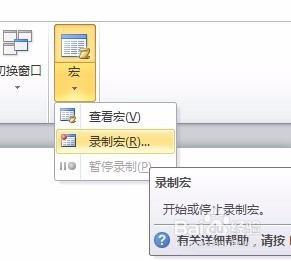
2、在弹出的宏窗口中,咱么给它命名为“密码”
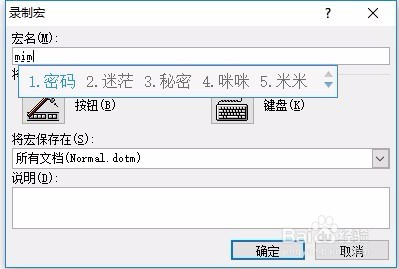
3、将这个宏的应用范围改为“所有文档”,并确定。
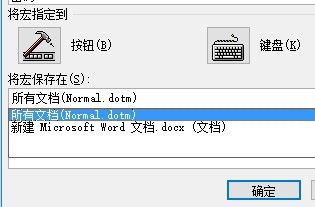
4、点击Word菜单栏的“文档”→“信息”→“保护文档”
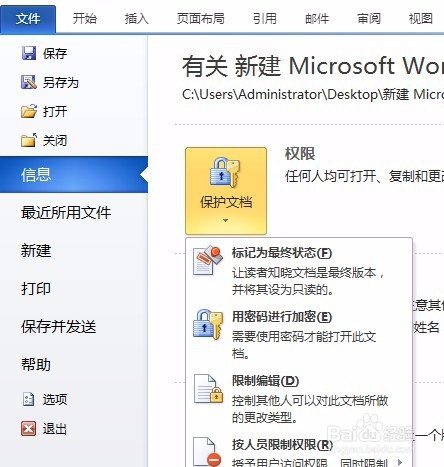
5、找到“用密码进行加密”,鼠标点一下
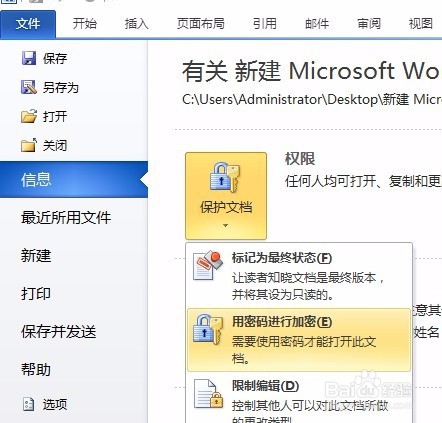
6、在弹出的窗口中输入密码,需要重复输入一次。
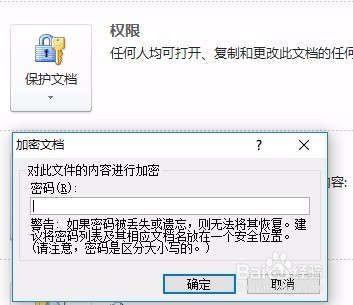
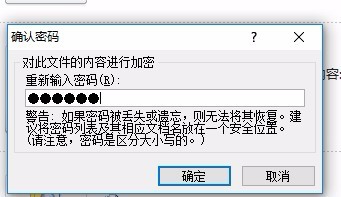
7、再找到“宏”,点击“停止录制”即可
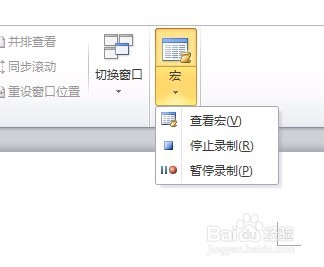
8、之后,当我们新建火打开一个Word时,会自动提示是否加载该宏。
点“是”就是了,以后打开文档都要先输入密码才行。
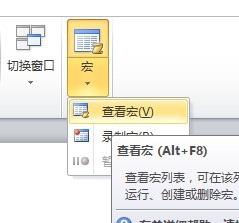

声明:本网站引用、摘录或转载内容仅供网站访问者交流或参考,不代表本站立场,如存在版权或非法内容,请联系站长删除,联系邮箱:site.kefu@qq.com。
阅读量:103
阅读量:143
阅读量:85
阅读量:109
阅读量:49